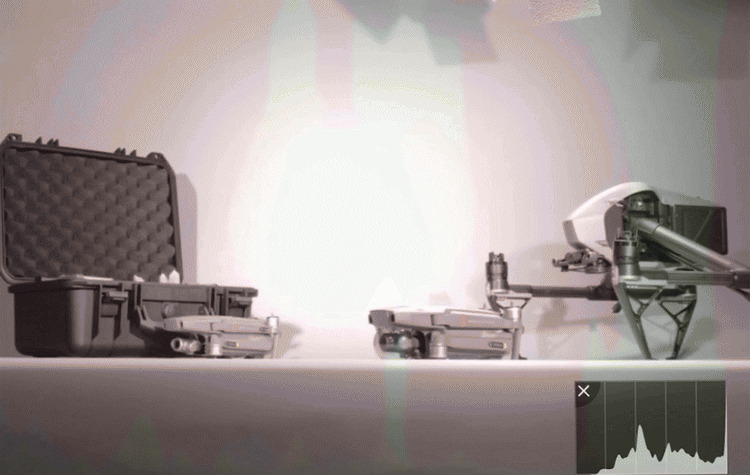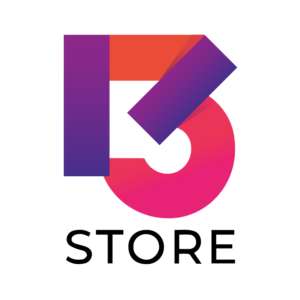แบตเตอรี่ถือเป็นแหล่งพลังงานสำคัญที่ใช้ในการขับเคลื่อนโดรน เนื่องจากปริมาณแบตเตอรี่ของโดรนนั้นมีจำกัด ทำให้คุณมีเวลาในการบันทึกภาพถ่ายที่สมบูรณ์แบบได้ไม่นานนัก ดังนั้นคุณไม่ควรเสียเวลาไปกับการปรับการตั้งค่าต่างๆในขณะนำโดรนขึ้นบิน เทคนิคต่อไปนี้จะเป็นวิธีการที่รวดเร็วสำหรับการปรับตั้งค่าต่างๆที่จำเป็น การเรียนรู้ทักษะเหล่านี้ใช้เวลาเพียงไม่กี่นาที แน่นอนว่าจะทำให้คุณสามารถใช้เวลาระหว่างการบินโดรนได้อย่างมีประสิทธิภาพมากยิ่งขึ้น
1. Adjust the Gimbal Axis (ปรับแกน Gimbal)
เมื่อคุณเข้าไปยังแอปพลิเคชัน DJI GO/DJI GO 4 ทำการกดค้างไว้ที่หน้าจอสมาร์ทโฟนจนกระทั่งมีวงกลมสีฟ้าปรากฏขึ้น จากนั้นลากวงกลมไปยังทิศทางที่คุณต้องการให้กล้องหันหน้าไป (การควบคุมแกน Yaw ซ้าย-ขวารองรับเฉพาะโดรนรุ่น Mavic 2 Series, Inspire Series และ Matrice Series เท่านั้น)
2. Limit Upward Gimbal Movement Range (ปรับช่วงการเคลื่อนไหวของ Gimbal)
ที่เมนูการตั้งค่า Gimbal บนแอปพลิเคชัน DJI GO/DJI GO 4 ทำการเปิดใช้งานโหมดล็อค Gimbal ในแกน Tilt ขึ้น-ลง เมื่อเปิดใช้งานโหมดนี้คุณจะสามารถหลีกเลี่ยงเงาของใบพัดที่อาจเกิดขึ้นได้ในขณะที่ทำการถ่ายภาพ
3. Quick Gimbal Controls (การควบคุม Gimbal แบบเร่งด่วน)
ทำการปรับตั้งค่าปุ่มลัด C1 หรือ C2 ให้เป็นเมนูในการสั่งงาน “Camera Forward/Down” เพื่อสร้างทางลัดและเพิ่มความรวดเร็วสำหรับการปรับแกน Gimbal กล้องจะหันลงทันทีหรือหันไปยังทิศทางข้างหน้าเมื่อทำการกดปุ่มลัด 1 หรือ 2 ครั้ง
4. Grid Lines (ใช้ฟีเจอร์ Grid Lines)
ทำการเปิดใช้งานฟีเจอร์ Grid Lines บนแอปพลิเคชัน DJI GO 4 เพื่อช่วยในการจัดองค์ประกอบภาพ จากนั้นจัดตำแหน่งวัตถุที่ต้องการจะโฟกัสตามแนวเส้นหรือวางไว้บนจุดตัดระหว่างเส้น วิธีการนี้จะช่วยเพิ่มความสมบูรณ์แบบให้กับรูปถ่ายของคุณ
5. Auto Exposure (การเปิดรับแสงอัตโนมัติ)
ปกติแล้วเราจะใช้ฟังก์ชันนี้เพื่อค้นหาค่าแสงที่เหมาะสมสำหรับภาพถ่ายของคุณ ด้วยการกดแตะบนหน้าจอสมาร์ทโฟนเพียงไม่กี่ครั้ง
6. Lock Auto Exposure (การล็อคค่าแสงอัตโนมัติ)
การล็อคการเปิดรับแสงอัตโนมัติมีไว้เพื่อควบคุมการตั้งค่าการเปิดรับแสงที่กำหนดไว้ล่วงหน้า วิธีนี้ทำให้คุณสามารถหลีกเลี่ยงการเปลี่ยนระดับแสงโดยการสัมผัสผ่านหน้าจอสมาร์ทโฟนได้ ในขณะที่คุณบินโดรนถ่ายภาพ โดยที่คุณอาจไม่ได้ตั้งใจ
7. Switch between Auto & Manual Focus (สลับระหว่างโหมด Auto & Manual Focus)
วิธีการนี้จะขึ้นอยู่กับสถานการณ์ที่แตกต่างกันออกไป ขอแนะนำให้คุณใช้โฟกัสแบบแมนนวลหรือแบบตั้งค่าเองเมื่อถ่ายภาพในพื้นที่ที่มีแสงน้อย ฉากที่ไม่มีการเคลื่อนไหว และการถ่ายภาพในระยะใกล้มาก แต่ถ้าคุณต้องการถ่ายภาพที่มีการเคลื่อนไหวหรือต้องการโฟกัสแค่ในบางพื้นที่ คุณควรเปลี่ยนโหมดเป็นการโฟกัสแบบอัตโนมัติ
8. Adjusting Screen Brightness (ปรับความสว่างของหน้าจอ)
การบินโดรนเพื่อบันทึกวิดีโอในช่วงเวลาที่ดวงอาทิตย์อยู่บนท้องฟ้า แสงแดดจ้า อาจทำให้คุณมองหน้าจอสมาร์ทโฟนของคุณได้ไม่ชัดเจน ในกรณีนี้คุณต้องปรับตั้งค่าหน้าจอให้มีแสงสว่างมากขึ้นเพื่อการมองเห็นที่ชัดเจน
9. Full Screen-Double Finger Tap (โหมดเต็มหน้าจอด้วยการกดเพียงสองครั้ง)
เมื่อคุณเปิดใช้งานฟีเจอร์นี้ คุณจะสามารถหลีกเลี่ยงการเข้าสู่โหมดเต็มหน้าจอโดยไม่ได้ตั้งใจ หากคุณไปเตะโดนที่หน้าจอสมาร์ทโฟน มันอาจจะฟังดูไม่ใช่ฟีเจอร์ที่น่าสนใจเท่าไหร่นัก แต่ถ้าคุณเป็นคนนึงที่เคยมีประสบการณ์การเข้าสู่โหมดเต็มหน้าจอแบบไม่ได้ตั้งใจนั้น คุณอาจจะชอบความพิเศษเล็กๆน้อยๆของฟีเจอร์นี้ก็ได้
10. Histogram (เปิดใช้งานฟีเจอร์ Histogram)
Histogram เป็นฟีเจอร์ที่ใช้สำหรับแสดงมุมมองภาพแบบกราฟิกของจำนวนพิกเซลที่ส่องสว่างที่แตกต่างกันในเฟรมของคุณ จะเห็นได้ว่าทางด้านซ้ายของกราฟนั้นสอดคล้องกับ Dark Pixels ในขณะที่ตรงกลางแสดงให้โทนสีระดับกลาง และทางด้านขวาแสดงถึงไฮไลท์ของภาพ Histogram เป็นเครื่องมือที่มีประโยชน์มาก ซึ่งมันจะช่วยให้คุณหลีกเลี่ยงภาพที่อาจจะมืดหรือสว่างเกินไป
นี่เป็นตัวอย่างของภาพที่มีแสงน้อยเกินไป
และจะเห็นได้ว่าค่าแสงของภาพนี้ค่อนข้างสมดุล
นี่เป็นตัวอย่างของภาพที่สว่างจ้าเกินไป ลองดูทางด้านขวาของกราฟ Histogram
สุดท้าย : การฝึกฝนจะนำไปสู่ความสมบูรณ์แบบ
ด้วยเคล็ดลับต่างๆที่ได้กล่าวมาข้างต้น สิ่งสำคัญที่สุดคือการฝึกฝนให้คุ้นเคยและคล่องแคล่วก่อนใช้งานจริง เรียนรู้ทักษะใหม่ๆอยู่เสมอ ลองฝึกการถ่ายภาพและพยายามสังเกตดูว่าคุณเหมาะสมกับเทคนิคการถ่ายภาพแบบไหน เราเชื่อว่าคุณก็อาจจะเป็นคนนึงที่จะกลายเป็นนักถ่ายภาพทางอากาศมืออาชีพได้ไม่ยาก
ขอขอบคุณข้อมูลจาก : DJI
แปลและเรียบเรียงโดย : DJI13STORE